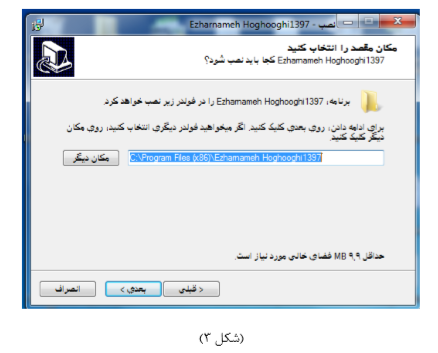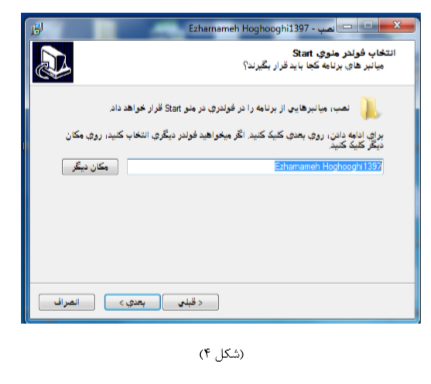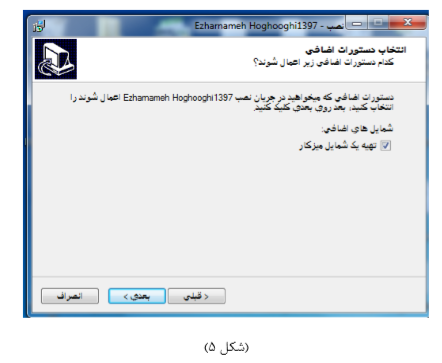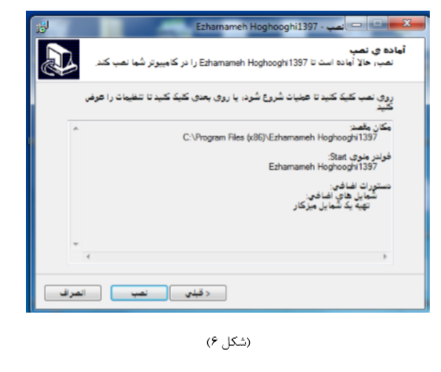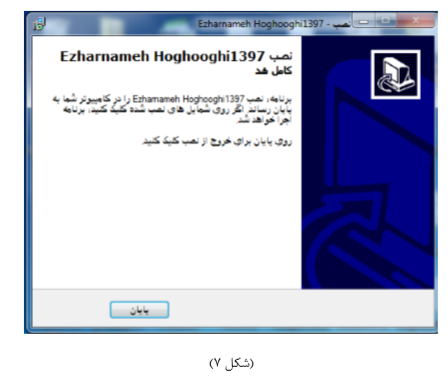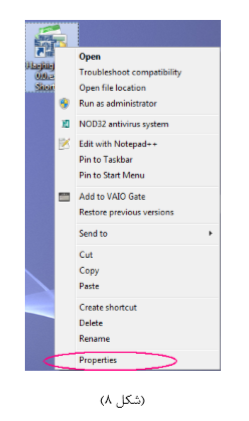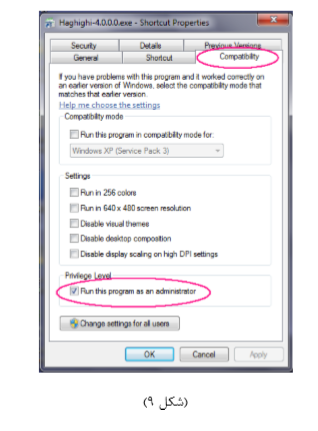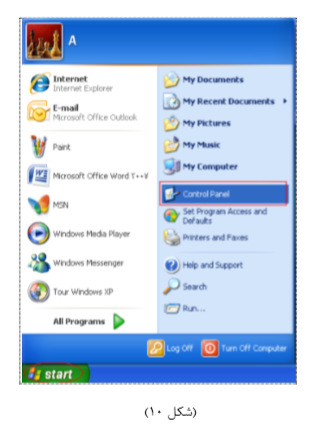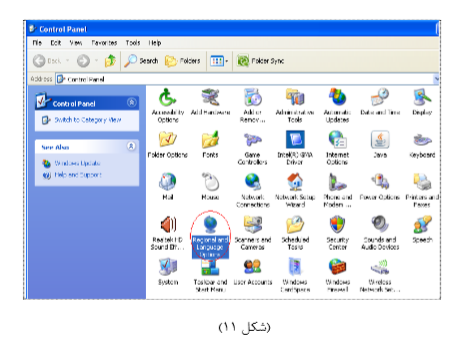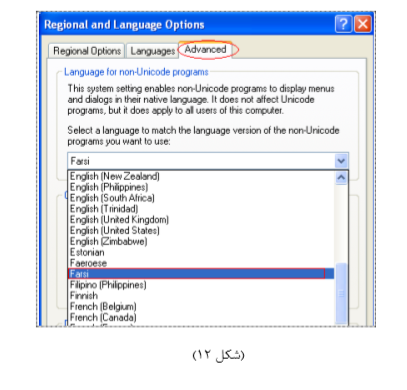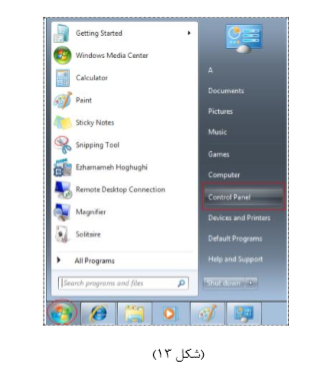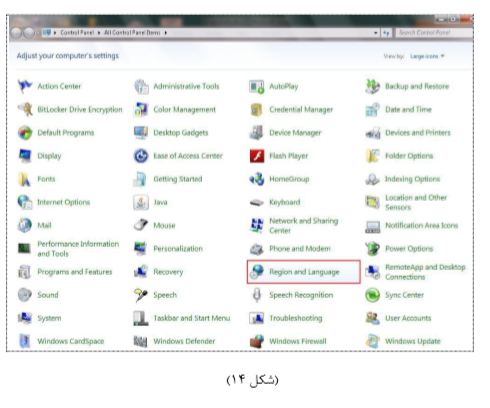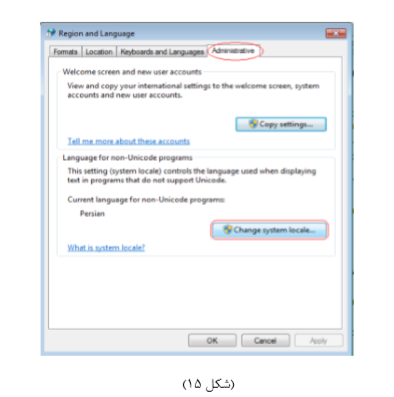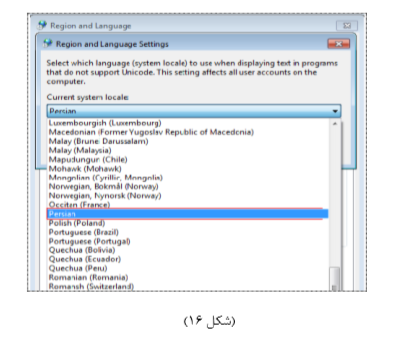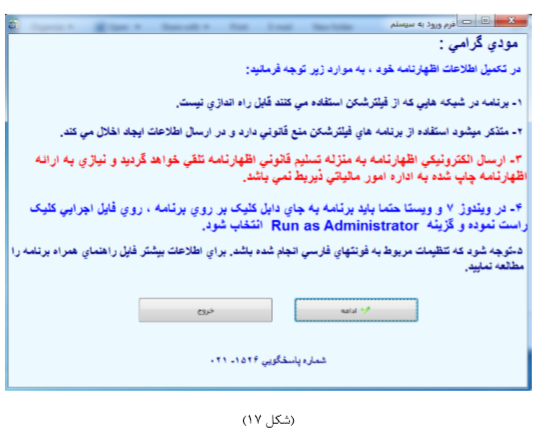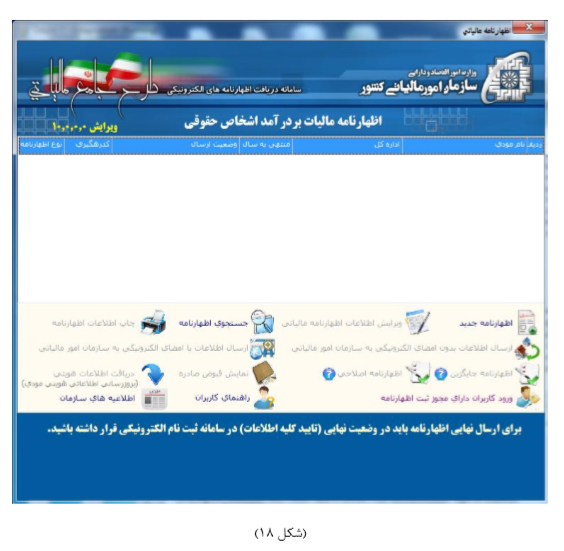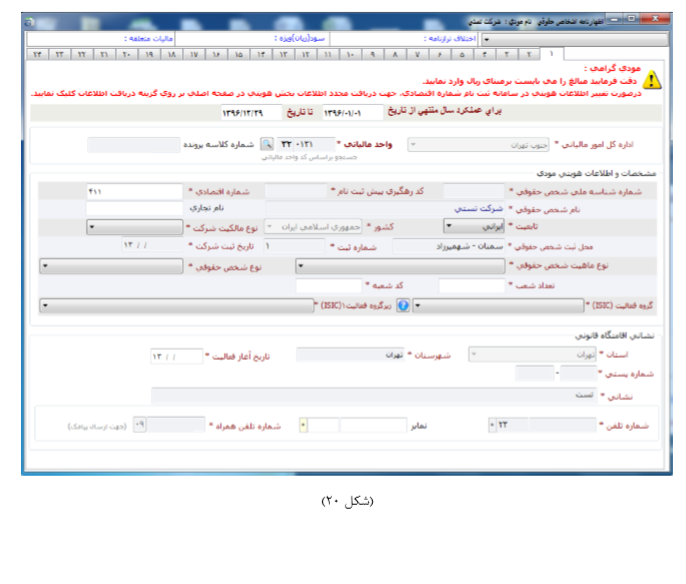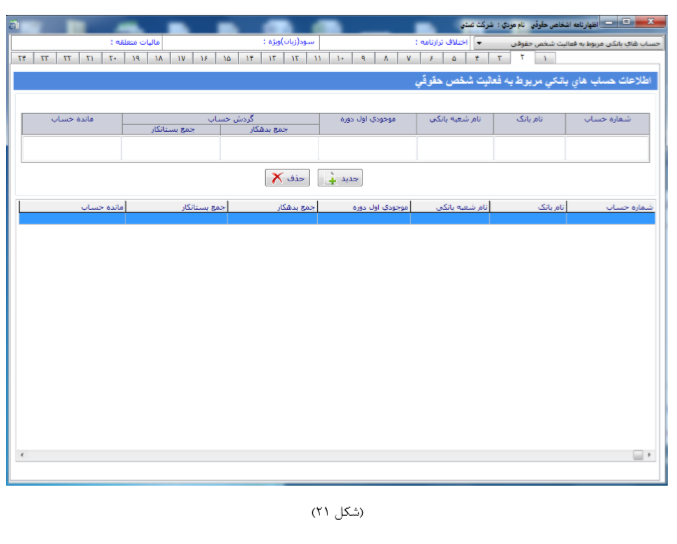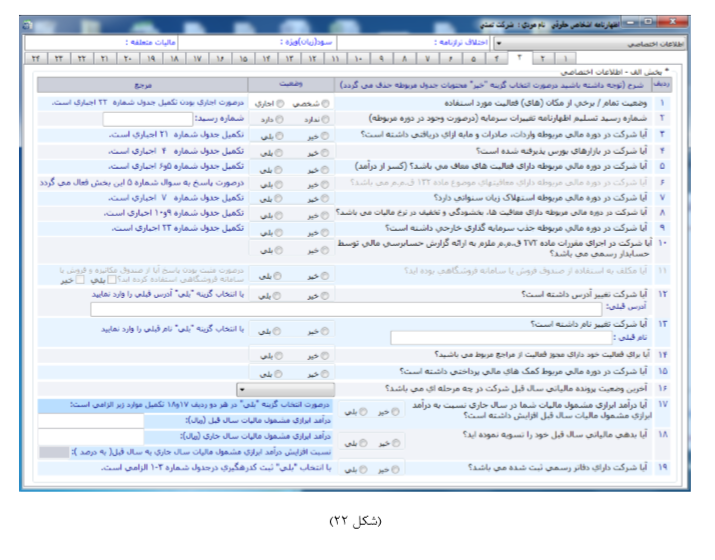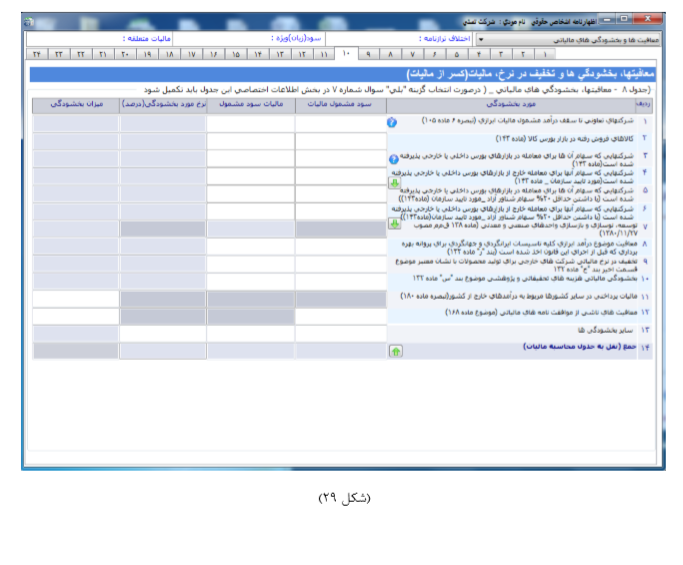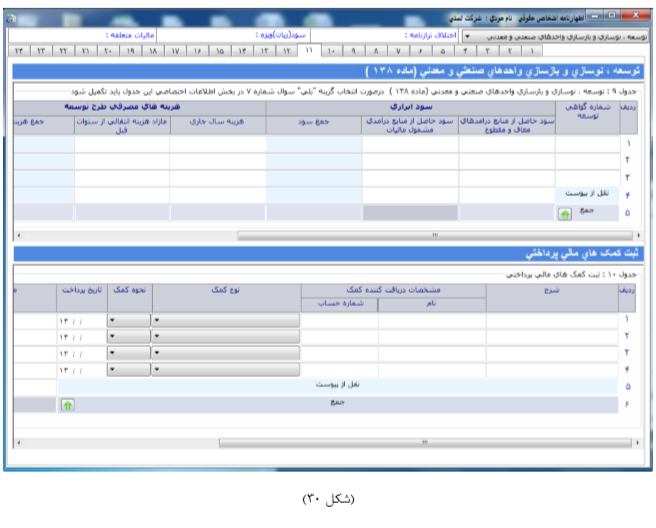راهنمای استفاده از سامانه دریافت الکترونیکی اظهارنامه مالیاتی اشخاص
راهنمای گام به گام استفاده از سامانه دریافت الکترونیکی اظهارنامه مالیاتی اشخاص حقوقی
همانطور که مشاهده می فرمایید در این مرحله مسیر پیش فرضی برای نصب برنامه در نظر گرفته می شود. چنانچه شما مایل به تغییر این مسیر می باشید با استفاده از کلید مکان دیگر" مسیر مورد نظر را انتخاب نمایید. سپس با استفاده از کلیک بر روی کلید "بعدی" به مرحله چهارم هدایت خواهید شد. (شکل3)
در این مرحله به شما در ارتباط با میانبرهای برنامه که به صورت پیش فرض در منوی START قرار خواهد گرفت اطلاع رسانی خواهد شد. (شکل ۴)
در این مرحله امکان درست کردن یک میز کار (shortcut برای شما فراهم شده است (شکل ۵). شما با استفاده از انتخاب گزینه "تهیه یک شمایل میز کار با استفاده از قرار دادن علامت ۷ در داخل کنار آن می توانید اقدام به این کار نمایید. سپس با استفاده از کلید "بعدی" به مرحله ششم هدایت خواهید شد.
در مرحله ششم تنظیمات شما اعمال شده و برنامه اظهارنامه آماده نصب بر روی رایانه شما می باشد. با استفاده از کلید "نصب "رایانه شما شروع به نصب برنامه می نماید و در نهایت به مرحله پایان هدایت خواهید شد.(شکل ۶)
در مرحله آخر، پیغامی مبنی بر این که نصب برنامه به طور کامل صورت گرفته است نمایش داده شده و برنامه آماده بهره برداری می گردد. (شکل ۷)
توجه:
۱. دقت داشته باشید که تنظیمات مربوط به فونت های فارسی انجام شده باشد، برای اطلاعات بیشتر به بخش بعدی در این راهنما مراجعه نمایید.
. ۲. برای اجرای برنامه در ویندوز 7 و ویستا، روی فایل اجرایی آن راست کلیک کرده و گزینه Run As Administrator را انتخاب نمایید و یا بر روی فایل اجرایی آن مطابق (شکل ۸) راست کلیک کرده و بر روی گزینه Properties کلیک نمایید.
سپس مطابق (شکل ۹) بر روی زبانه Compatibility کلیک کرده و گزینه Run this program as an administrator را انتخاب نمایید تا همیشه نرم افزار با حالت Administrator (مدیریتی) اجرا گردد.
با این صورت دیگر نیازی نیست هر مرتبه که برنامه را اجرا می نمایید، کلیک راست کرده و گزینه Run As Administrator را انتخاب نمایید.
استفاده از این برنامه در حالت مدیریتی (Run As Administrator) باعث می شود تا بعد از پر کردن اظهارنامه، فایل مربوط به آن بر روی رایانه شما ایجاد گردد.
تنظیمات مربوط به نمایش فونت های فارسی
- در ویندوز XP : پس از نصب برنامه، در صورت عدم نمایش صحیح فونت های فارسی مراحل زیر را انجام دهید.
بر روی منوی "Start" کلیک کرده، در منوی باز شده "Control Panel" را انتخاب نمایید. (شکل ۱۰)
در پنجره باز شده بر روی گزینه "Regionalandlanguageoptio" کلیک نمایید(شکل11 )
در پنجره بعدی (شکل ۱۲)، سربرگ "Advanced" را انتخاب و زبان انتخابی را به "Farsi" تغییر دهید و بروی دکمه "Apply" و سپس بروی گزینه "Yes" کلیک کرده و منتظر راه اندازی مجدد سیستم خود باشید.
در ویندوز 7 و ویستا :
بر روی منوی"start" کلیک کرده، و در منوی باز شده "control _panel" را انتخاب نمایید (شکل 13 )
در پنجره باز شده ( مطابق شکل 14 )گزینه " Regionandlanguage " را انتخاب و باز نمایید.
در پنجره بعدی (شکل ۱۵) ، زبانه "Administrative" را انتخاب کرده و سپس بر روی کلید " Change system locale" کلیک نمایید.
سپس در بخش "Current system locale" گزینه "Persian" را انتخاب نموده و بروی دکمه "Apply" و سپس بروی گزینه "Yes" کلیک کرده و منتظر راه اندازی مجدد سیستم خود باشید.
اجرای نرم افزار اظهارنامه مالیاتی اشخاص حقوقی
ها به منظور اجرای نرم افزار اظهارنامه مالیاتی اشخاص حقوقی بر روی shortcut ایجاد شده از برنامه بر روی دسکتاپ با عنوان "Ezharnameh Hoghooghi کلیک نمایید. پس از انجام این کار یک فرم موافقت نامه به صورت زیر نمایش داده خواهد شد که با کلیک بر روی کلید "ادامه" قادر به استفاده از این برنامه خواهید بود. (شکل ۱۷)
توجه : - در صورت استفاده از ویندوز ۷ یا ویستا حتما به جای دوبار کلیک بر روی فایل اجرایی برنامه، کلیک راست کرده و گزینه Run As Administrator را انتخاب نمایید تا بعد از پر کردن اظهارنامه فایل مربوط به آن بر روی رایانه شما ایجاد گردد.
به منظور ایجاد اظهارنامه جدید، بر روی گزینه " اظهارنامه جديد" کلیک نمایید. (شکل ۱۸)
لازم به توضیح است برای ایجاد اظهارنامه ابتدا می بایست ارتباط اینترنت رایانه خود را بررسی نموده و پس از وارد کردن نام کاربری ، رمزعبور و کدرهگیری سامانه ثبت نام کداقتصادی و تایید آن اقلام هویتی و اطلاعات مدیرعامل از سامانه کداقتصادی دریافت شده و در فایل شما ذخیره می گردد.
** توجه : لطفا توجه داشته باشید هنگام ورود رمز عبور صفحه کلید در حالت فارسی نباشد و به کوچک و بزرگ بودن حروف آن دقت نمایید.
در بخش های در نظر گرفته شده اطلاعات لازم را وارد نموده و سپس بر روی کلید "تایید" کلیک نمایید. (شماره ۱۹)
با وارد نمودن اقلام در خواست شده در مرحله قبل، یک فرم ورود اطلاعات مشتمل بر ۲۵ صفحه نمایش داده خواهد شد.
اقلام هویتی که از سامانه ثبت نام کداقتصادی دریافت شده است ، در سامانه اظهارنامه غیر قابل ویرایش می باشند.
در صورتی که اطلاعات سامانه کداقتصادی را ویرایش نموده اید می بایست برای بروزرسانی اطلاعات ، مجددا از طریق
گزینه دریافت اطلاعات هویتی اقدام به اصلاح اطلاعات خود نمایید. و کلیه صفحات ورود اطلاعات در این نرم افزار، مشابه فرم اظهارنامه کاغذی می باشند و محاسبات لازم به صورت خودکار توسط این نرم افزار انجام خواهد شد. و با کلیک کردن بر روی این آیکن ها، توضیحاتی در خصوص نحوه محاسبه اقلام در جدول مربوطه نمایش داده می شود. و در صفحه ورود اطلاعات وارد نمودن فیلدهایی که به رنگ قرمز و (*) ستاره دار می باشند ضروری است.
این فیلدها
عبارتند از :
• اداره کل امور مالیاتی
• اطلاعات هویتی مودی:سال عملکرد (از تاریخ، تا تاریخ)، واحد مالیاتی ، نام شخص حقوقی ، شماره ثبت شرکت ، محل
ثبت شرکت ، تاریخ ثبت شرکت ، شماره اقتصادی ، تابعیت (چنانچه تابعیت غیر ایرانی باشد می بایست گزینه کشور تکمیل شود) ، نوع ماهیت شخص حقوقی ، نوع شخص حقوقی ، گروه فعالیت ISIC سطح اول و زیر گروه فعالیت
ISIC1
- اطلاعات محل اقامتگاه قانونی : استان ، شهرستان ، تاریخ آغاز فعالیت ، دفتر قانونی مستقل ، نشانی ، کدپستی ،
شماره تلفن - پیش شماره تلفن و شماره تلفن همراه • اطلاعات هویتی مدیرعامل (صفحه ۵ اظهارنامه) :اطلاعات هویتی مدیر عامل (نوع شخص ، نام ، نام خانوادگی / نام
شخص حقوقی ، تاریخ تولد / ثبت ، شماره شناسنامه / ثبت ، محل تولد / ثبت شرکت ، شماره ملی / شناسه ملی ، موظف ، نشانی ، کدپستی)
تا در صورت پر نشدن این فیلدها اطلاعات ذخیره می گردد ولی شما قادر به انجام عملیات ارسال اطلاعات نمی باشید. لازم به ذکر است ، ارسال اطلاعات ملزم به دارا بودن شناسه کاربری و رمز عبور ثبت نام کداقتصادی می باشد. در صورت عدم دریافت شناسه کاربری خود جهت اطلاع بیشتر به سایت Tax.gov.ir مراجعه نمایید.
صفحه 1 :
صفحه 2 :
این صفحه شامل مشخصات اطلاعات حساب های بانکی مربوط به فعالیت شخص حقوقی می باشد.
صفحه 3 :
این صفحه شامل اطلاعات اختصاصی می باشد. در این بخش با توجه به سوال مطرح شده با انتخاب گزینه ی "بلى" می بایست اطلاعات جداول مربوط به آن تکمیل شود.
صفحه 4 :
این صفحه شامل مشخصات مجوز های فعالیت اقتصادی می باشد. در صورت دارا بودن هر یک از مجوز های فوق اطلاعات مربوط به آن را تکمیل نمایید.
صفحه 5 :
این صفحه شامل مشخصات مدیر عامل و اعضای هیات مدیره می باشد.لازم به توضیح است وارد کردن مشخصات مدیر عامل الزامی می باشد.
صفحه 6 :
این صفحه شامل جداول "فهرست دفاتر قانونی مودی" و "جزییات پذیرش بورس سهام" می باشد . چنانچه گزینه "بلى" پرسش "م" از جدول "اطلاعات اختصاصی" را انتخاب نموده اید تکمیل اقلام این جدول ضروری است.
صفحه ۷
این صفحه شامل درآمدهایی است که مالیات آن قبلا به صورت مقطوع پرداخت شده است. چنانچه گزینه "بلى" پرسش "۵" از جدول "اطلاعات اختصاصی" را انتخاب نموده اید این جدول جهت تکمیل فعال می گردد.
صفحه ۸
این صفحه شامل درآمدهای معاف از مالیات می باشد. چنانچه گزینه "بلى" پرسش "۵" از جدول "اطلاعات اختصاصی" را انتخاب نموده اید این جدول جهت تکمیل فعال شده و تکمیل اقلام این جدول ضروری است. در صورت تکمیل این جدول ، جمع "سود(زیان) درآمدهای معاف" به ردیف ۵ جدول محاسبه مالیات انتقال می یابد.
صفحه ۹
این صفحه شامل جدول " معافیت های موضوع ماده ۱۳۲ ق.م.م." و جدول " استهلاک زیان سنواتی " می باشد. چنانچه گزینه "بلى" پرسش "۵" و "6" از جدول "اطلاعات اختصاصی" را انتخاب نموده اید این جدول جهت تکمیل فعال شده و تکمیل اقلام این جدول ضروری است. جدول معافیتهای موضوع ماده ۱۳۲ ق.م.م، در ادامه جدول درآمدهای معاف می باشد، که در صورت تکمیل این جدول، جمع كل آن به جدول درآمدهای معاف انتقال می یابد. . لا در صورت تکمیل جدول استهلاک زیان سنواتی، مبلغ "میزان استهلاک زیان سنواتی" به ردیف ۱۰ جدول محاسبه مالیات انتقال می یابد.
صفحه ۱۰
این صفحه شامل جدول "معافیتها و بخشودگی مالیاتی می باشد. چنانچه گزینه "بلى" پرسش "8" از جدول "اطلاعات اختصاصی" را انتخاب نموده اید این جدول جهت تکمیل فعال شده و تکمیل اقلام این جدول ضروری است. در صورت تکمیل این جداول ، مبلغ "جمع بخشودگی های مالیاتی" به ترتیب به ردیف ۱۶ جدول محاسبه مالیات انتقال می یابد.
صفحه ۱۱
این صفحه شامل جداول " توسعه ، نوسازی و بازسازی صنعتی معدنی (ماده ۱۳۸ ق.م.م) و " ثبت کمک های پرداختی می باشد. در صورت تکمیل جدول ماده ۱۳۸ ق.م.م ، جمع " سود حاصل از منابع درآمدی مشمول مالیات" ، " مالیات متعلق موضوع ماده ۱۰۵ ق.م.م " و " مبلغ بخشودگی" به ردیف ۷ جدول شماره ۸ معافیتها و بخشودگی های مالیاتی انتقال می یابد.. لأ در صورت تکمیل جدول ثبت کمک های مالی پرداختی ، جمع "مبلغ کمک های مالی پرداختی به ردیف ۳۱جدول صورت سود و زیان و "مازاد کمک های مالی پرداختی پذیرفته نشده توسط سازمان" به ردیف ۶ جدول محاسبه مالیات انتقال می یابد.

دوست دارم اگر چراغی نزد من امانت است، آن را در بلندترین نقطه قرار دهم تا همه از نور آن بهره مند شوند. نظرات و دیدگاههای شما این نور را بیشتر می کند.